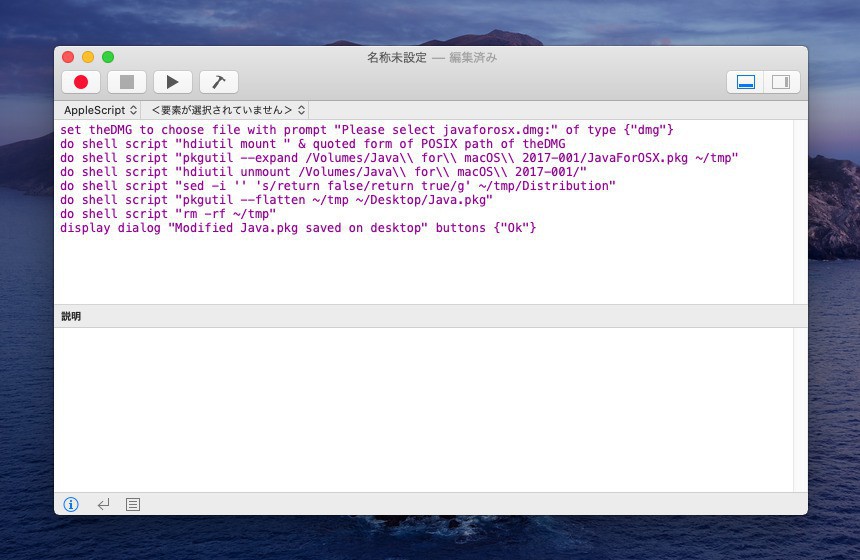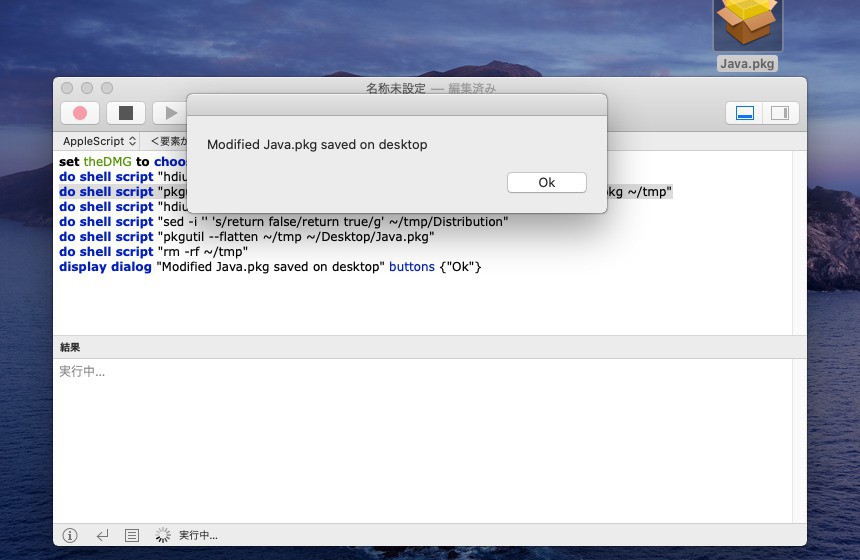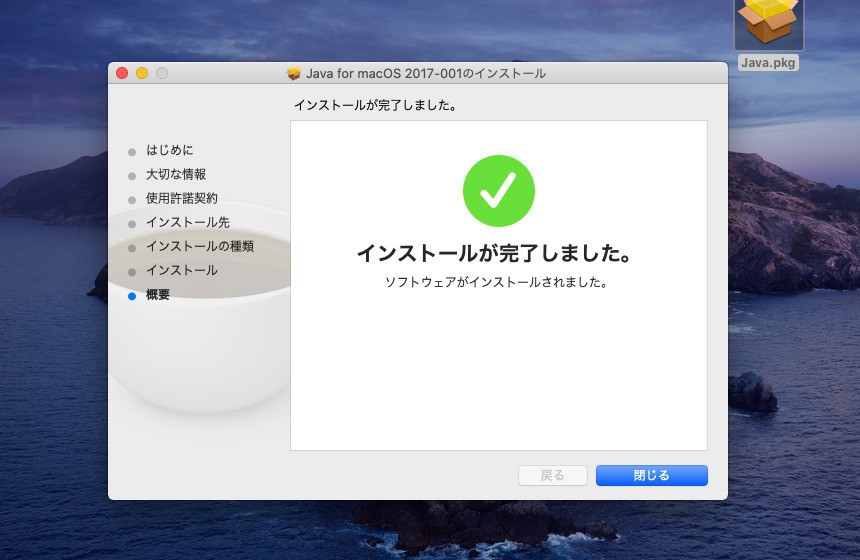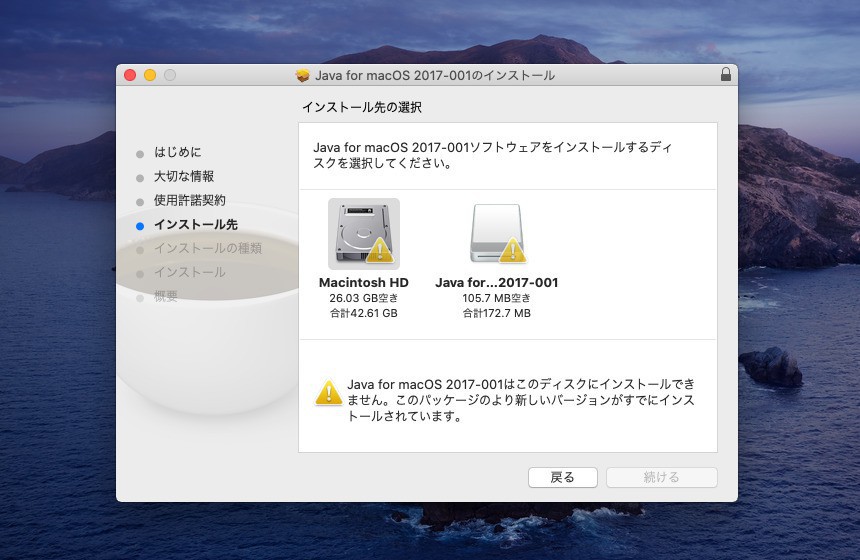
2016年に公開されたmacOS Sierra 10.12以降のmacOSには、それまでAppleが提供してきたJava 6が同梱されていません。
最新のmacOS用のJavaはJavaの開発元のOracleから提供されていますが、Java 6で動作する特定のソフトウェアをmacOS Catalinaで動かしたい場合もあると思います。
しかし、AppleのサポートページからダウンロードできるJava 6は、macOS Mojaveまでは普通にインストールすることができますが、macOS Catalinaではインストールできないようになっています(上記画像のように、インストール先として選択できないようになっています)。
今回はmacOS CatalinaでこのAppleのJava 6を無理矢理インストールする方法を説明します。
目次
Apple Scriptでパッケージを改変
今回の方法はMacRumors Forumsで紹介されていたものです。以下のAppleScriptを実行し、JavaForOSX.dmgに含まれるインストーラーパッケージのチェック部分を書き換えます。
set theDMG to choose file with prompt "Please select javaforosx.dmg:" of type {"dmg"}
do shell script "hdiutil mount " & quoted form of POSIX path of theDMG
do shell script "pkgutil --expand /Volumes/Java\\ for\\ macOS\\ 2017-001/JavaForOSX.pkg ~/tmp"
do shell script "hdiutil unmount /Volumes/Java\\ for\\ macOS\\ 2017-001/"
do shell script "sed -i '' 's/return false/return true/g' ~/tmp/Distribution"
do shell script "pkgutil --flatten ~/tmp ~/Desktop/Java.pkg"
do shell script "rm -rf ~/tmp"
display dialog "Modified Java.pkg saved on desktop" buttons {"Ok"}
実際の手順は以下の通りです。
- Java for OS X 2017-001からJavaForOSX.dmgをダウンロードする
- (起動していた場合は)インストーラーを終了し、JavaForOSX.dmgのマウントを解除しておく
- スクリプトエディタ.app(Script Editor.app)に上記スクリプトを貼り付ける

- Command+Rあるいは実行ボタンで実行。デスクトップに改変されたJava.pkgが保存される。

- デスクトップの改変されたJava.pkgを使ってインストールする。

改変版ではインストール先の選択画面がスキップされるようになっています。インストール完了後、ターミナルを起動して確認します。
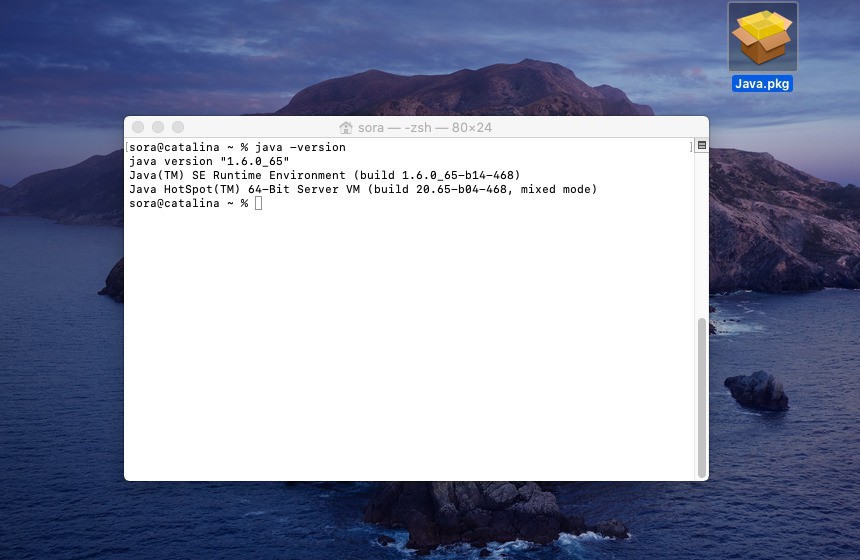
▲Apple Java6の最終版である「Java 1.6.0_65」がインストールされていることが分かります。
まとめ
macOS CatalinaではApple Java 6をそのままではインストールすることができません。しかし上記の方法を利用して無理矢理インストールすることはできるようです。